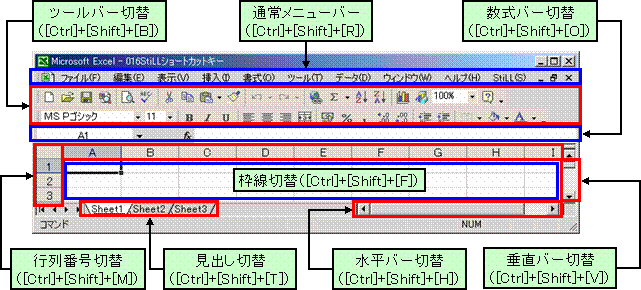|
|
|
|
|
|
|
|
|
|
|
「StiLL」デザイン情報016 制御--StiLLショートカットキー |
|
|
|
|
|
|
|
|
|
|
|
|
|
|
参照例では、利用しているExcelのバージョンは2002、StiLLのバージョンはStiLL21V6ですが、特に注意書が |
|
無い限りはExcel/StiLLのバージョンは問いません。 |
|
|
|
|
|
|
■StiLLには、オリジナルのショートカットキーがあります。これらを覚えることで、StiLLをより効率的に使うことができます。今回はこれらの主な機能のご紹介と、バージョンごとの違いについのご紹介です。 |
☆対応方法:通常メニューバー(Ctrl+Shift+R)は、入力モードを通常モードにするという機能もあります。例えば、StiLLの[入力順設定]にて入力順を制御している場合、このショートカットキーを押しますと、入力モードがExcelの通常通りに戻ります。 |
※ご参考までに。Standard版とProfessional版のショートカットキーの違いは、セルリンクボタン(Ctrl+Shift+Q)のみです。また、StiLL共有版(StiLLビューアー)では、StiLLショートカットキーは3つのみとなります。 |
|
|
|
|
|
|
|
|
|
|
|
■StiLLショートカットキー |
|
|
|
|
|
|
|
StiLLには、オリジナルのショートカットキーがあります。 |
|
|
|
|
|
それらは、メニューバーの[StiLL]→[ショートカットキー]で確認することができます。 |
|
|
|
|
|
|
|
|
|
|
|
|
Professional版 |
|
|
|
Standard版 |
|
|

|
|
|
|
|
|
|
|
|
|
|
|
|
|
|
|
|
|
|
|
|
|
|
|
|
|
|
|
|
|
|
|
|
|
|
|
|
|
|
|
|
|
|
|
|
|
|
|
|
|
|
|
|
|
|
|
|
|
|
|
|
|
|
|
|
|
|
|
|
|
|
|
|
|
|
|
|
|
|
|
|
|
|
|
|
|
|
|
|
|
|
|
全て[Ctrl]キーと[Shift]キーと指定のキーを同時に押すことで制御できます。 |
|
|
|
|
|
|
|
|
|
|
|
|
■画面まわりを制御するショートカットキー |
|
|
|
|
|
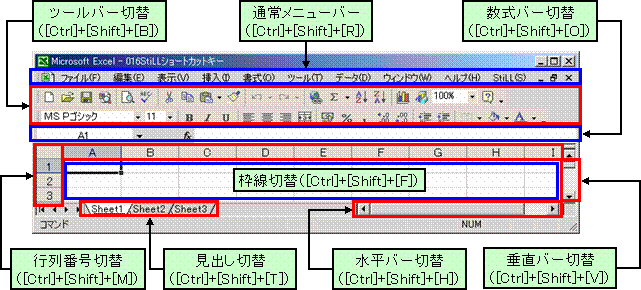
|
それぞれのショートカットキーは下図を制御しています。 |
|
|
|
|
|
|
|
|
|
|
|
|
|
|
|
|
|
|
|
|
|
|
|
|
|
|
|
|
|
|
|
|
|
|
|
|
|
|
|
|
|
|
|
|
|
|
|
|
|
|
|
|
|
|
|
|
|
|
|
|
|
|
|
|
|
|
|
|
|
|
|
|
|
|
|
|
|
|
|
|
|
|
|
|
|
|
|
|
|
|
|
|
|
|
|
|
|
|
|
|
|
|
|
|
|
|
|
|
|
|
|
|
|
|
|
|
|
|
|
|
|
|
|
|
|
|
|
|
|
|
|
|
|
|
|
|
|
|
|
|
|
|
|
|
|
|
|
|
|
|
|
|
|
|
|
|
|
|
|
|
|
|
|
|
|
|
|
|
|
|
|
|
|
|
|
注意: |
|
|
|
|
|
|
|
|
|
StiLL画面([Ctrl]+[Shift]+[S])やExcel画面([Ctrl]+[Shift]+[X])は、画面まわりを一括して制御 |
|
します。StiLL画面はメニューバーの表示がおかしくなってしまう為、また、Excel画面は枠線の |
|
制御などを忘れてしまう為、個別に制御することをお勧めします。 |
|
|
|
|
|
|
|
|
|
|
|
|
|
|
参考: |
|
|
|
|
|
|
|
|
|
通常メニューバー([Ctrl]+[Shift]+[R])は、入力モードを通常モードにするという機能もあります。 |
|
例えば、StiLLの[入力順設定]にて入力順を制御している場合、このショートカットキーを押します |
|
と、入力モードがExcelの通常通りに戻ります。 |
|
|
|
|
|
|
|
|
|
|
|
|
|
|
|
参考2: |
|
|
|
|
|
|
|
|
|
シート保護([Ctrl]+[Shift]+[P])にて、ブック内のシートの保護/保護解除を一括でコントロール |
|
できます。 |
|
|
|
|
|
|
|
|
|
詳しくは、当メールサービスのバックナンバー003を参照ください。 |
|
|
|
|
|
|
|
|
|
|
|
|
|
|
■StiLLのバージョンによる違い |
|
|
|
|
|
|
StiLLのStandard版とProfessional版のショートカットキーの違いは、セルリンクボタン([Ctrl]+ |
|
|
[Shift]+[Q])のみです。 |
|
|
|
|
|
|
|
また、StiLL共有版(StiLLビューアー)では、StiLLショートカットキーは以下の3つのみとなります。 |
|
・通常メニューバー([Ctrl]+[Shift]+[R]) |
|
|
|
|
|
|
・見出し切替([Ctrl]+[Shift]+[T]) |
|
|
|
|
|
|
|
・バージョン情報([Ctrl]+[Shift]+[I]) |
|
|
|
|
|
|
|
|
|
|
|
|
|
|
|
|
|
|
|
|
|
|
|
|
|
|
|
|
|
|
|
Copyright(C) アイエルアイ総合研究所 無断転載を禁じます |
|
|
|
|
|
|
|
|
|
|